DIALux浅析-97
DIALUX一般操作.

Page
6
三、LED道路照明基础
Page
7
三、LED道路照明基础
如何通过路灯的测试报告来评价路灯的好坏。
①配光曲线 以HY-E4024路灯为例,图为测试报告中配光曲线部分,红线即为C0-C180平面的曲线, 图中半圆外的最下面中间的0度指的是路灯的正下方,往左负的度数为于参考线(0度)的夹 角,右侧的为正。半圆的中心即光源点,半圆环为等光强线,从图中可以计算C0-C180平面 地面各个点的照度,比如0度时,光强为850cd,而灯具距离地面高度为6M,则照度为 850/62=23.6LX,其他角度则可加入三角函数来知识来进行计算。图中可以看出中心光强并 不是最大,在45度左右光强是最大的,因为角度不同,光源与地面的距离不同,这样的配光 就是二次光学,为了照度均匀度更高,这就是为什么蝙蝠翼形的配光曲线受欢迎的原因。从 图中还可以看出灯 具的纵向发光角度 为120度。如果角 度再大,则可能会 对司机的视觉产生 影响,就是刺眼, 科学说法就是眩光, 我们的路灯为半截 光型灯具,也就是 最适合道路照明的 灯具。
Page
19
四、LED道路照明设计
点击菜单栏中间部分的伪色显示图标 伪色3D图。 即可显示出照度
从这个图可以看出平均照度都在10LUX以下,所以要根据不同的 灯具模拟不同的情况,做法都是一样的,最后一步就是引导出报表, 也就是变成报告的形式输出。
Page 20
四、LED道路照明设计
任务栏中选择报表-设定报表。在左下方设定需要的报表内容。
16
四、LED道路照明设计
在评估区域中点击浏览会出现一个道路状况的选择,一步一步选择后会给出最适合的照 度种类。
根据各个参数的确认,照度种类为ME4A,然后选择完成。下一步不用选择,继续下一 步,进入灯具选择页面,也是很关键的页面,里面有各个厂商网络灯具插件,我们只能引 用类似灯具进行模拟,因为DIALUX能用的灯具插件必须为何DIALUX合作开发的,插件不 多。
专业照明计算软件DIALUX介绍

图片来自SIMES
• 国内照明软件应用的现状
• DIALux软件的特点 • 专业照明计算软件进入中国给设计师们 带来的益处
• 由厂家提供的免费软件, 可以大大节约采购软件的费用
• 全中文化的界面和中文的技术支 持服务,可以大大简化设计师学 习的过程,最大化地发挥软件的 用途
• 选择国内的灯具库进行精确计算, 真正达到“选什么用什么”的境界
• 可以轻松、简便地选择不同灯 具,轻易地比较不同型式的灯 具并快速呈现其计算值
• 可独立建构3D空间,形 象、真实地表达设计意图
加入DIALux外挂程序,是我们为广大 设计师提供良好服务的一个重要步骤
我们已经完成全部室内、外全系列照 明产品的光度数据整理、输入工作, 各位照明设计师可以在DIALux软 件里面使用国产灯具数据进行计算
• 灯具生产企业自己开发计算软件
3D MAX计算插件 圆方系统计算插件
灯具生产企业自己开发计算软件
优点
软件的开发是具有 自主知识产权
灯具生产企业自己开发计算软件
存在问题
算法简陋、界面粗糙、使用困难、 计算结果、准确较低
• 使用专业的计算软件
AGI 32、DIALux、Light Star、Lumen micro、 Autolux、Inspire等
我们愿意与DIAL Gmbh合作, 为中国的照明事业做出一 份努力 ~
DIAL 公 司 唯 一 官 方 网 站 ( 已 有 中 文 版 ) :
www.DIALuxБайду номын сангаасcom
德国DIAL Gmbh公司
专业性强
提供了整体照明系统数据 ,可精确计算 出所需的照度,并提供完整的书面报表及 3D模拟图。善用软件的分析数据与模拟 功能,可大幅提升照明设计者的工作效率 与准确度。
DIALux设计中文教程
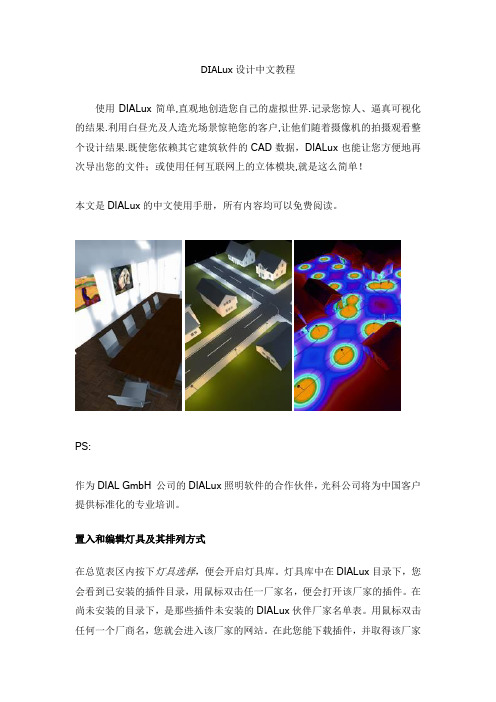
DIALux设计中文教程使用DIALux简单,直观地创造您自己的虚拟世界.记录您惊人、逼真可视化的结果.利用白昼光及人造光场景惊艳您的客户,让他们随着摄像机的拍摄观看整个设计结果.既使您依赖其它建筑软件的CAD数据,DIALux也能让您方便地再次导出您的文件;或使用任何互联网上的立体模块,就是这么简单!本文是DIALux的中文使用手册,所有内容均可以免费阅读。
PS:作为DIAL GmbH 公司的DIALux照明软件的合作伙伴,光科公司将为中国客户提供标准化的专业培训。
置入和编辑灯具及其排列方式在总览表区内按下灯具选择,便会开启灯具库。
灯具库中在DIALux目录下,您会看到已安装的插件目录,用鼠标双击任一厂家名,便会打开该厂家的插件。
在尚未安装的目录下,是那些插件未安装的DIALux伙伴厂家名单表。
用鼠标双击任何一个厂商名,您就会进入该厂家的网站。
在此您能下载插件,并取得该厂家的联系地址和电邮地址。
在灯具库最下方的是您最近使用过的灯具。
这里能最多存放二十个不同厂商的灯具产品。
图 133 打开灯具库线上目录在DIALux中您能利用所谓的线上目录来置入灯具。
其操作方法与使用已安装的插件相类似。
用鼠标双击灯具库内的线上目录图标,待线上目录开启后,从厂家的网站中选取一个灯具,拖曳置入您的设计案中。
由此您可以随时将厂商的最新产品使用在您的设计案里。
图 134 开启线上目录提示:要利用网上目录直接置入灯具的功能,只有在厂商提供此项服务时才能使用。
单一灯具单个灯具能从灯具库或任务管理器中,利用拖曳置入的方式放入空间。
在此只要将灯具从灯具库中拉进空间,松开鼠标(X和Y坐标),灯具就会按相应的排列方式被置入空间内。
但您只能在一个空间内部用拖曳置入来排放灯具。
一些灯具厂家计划将来提供能直接从中用拖曳置入来排放灯具的插件。
图 135 置入单一灯具若您在总览表区按下安装单一灯具,在检阅区中就会出现一个对应的属性页面。
在CAD窗口内,会在灯具排列周围出现一条伸缩线;属性页内显示起始值,属性页下方有粘贴和取消键钮。
DIALux初步教程(修改)

单击立方 体图标后 出现左面 的参数选 项 设置好位置、尺寸、角 度后点击“粘贴”按钮
在墙面上放置四个“立方体”, 这些“立方体”是没有材质的, 准备在上面贴壁画
(第四步)将门窗贴上材质
“窗材质”高度与“窗”一 致,长度为1/3时的效果
在此处设置“窗” 尺寸等参数
“窗户”材 质的位置
材质文件均在 “颜色”选项 卡中
选用的图标
(5)、“联系人”选项卡
此选项卡的所有 内容会在生成的每页 报表的上方出现。 在具体的设计项 目中也可修改
三、设计的基本步骤
• 若您按下新文件键钮时, 马上就会开启一个新的设 计案。DIALux 每次只能开 启编辑一个设计案,所以 在设置新的之前,必须关 闭已打开的设计案。在检 阅区中,可输入设计案的 名称及一般说明。DIALux 会自动加上当天日期;但 若您消去今天旁的小勾, 就可自行输入日期。
1、一般设定中的各个参数 (1)“标准值”选项卡
此区域为室内设计的 预设值,即新建一个 室内空间时,如不调 整参数,包括空间尺 寸、反射系数、工作 面等参数,采用此数 值。 所有参数也可以在具 体的设计中修改
此处为室内照度的预设值。安 装多个灯具时(直线排列、区 域排列、灯具圆形排列),可 按此值自动给出灯具的数量
贴材质的操作手法
材质文件的尺 寸在这里调整
贴完材质后的效果
将材质拖到需要粘 贴的家具的面上
(第五步)导入灯具
• 在左面图中位置选择 你的灯具文件夹 • 出现下面的视图
在这里指定存 放灯具文件的 文件夹
指定后的文件 夹名称出现在 横线的上方
在灯具文件的右键 菜单中选择“置入 DIALux设计案内”
计算后图标已改 变。 前面的“√”表示 此报表在导出的 PDF文件中存在
DIALUX照明设计软件简介应用

室内空间建立
1.
2. 3.
确定空间尺寸,修订尺寸数据
空间维护数据与表面反射率 工作面高度与范围
4.
5. 6. 7. 8. 9.
摆设家要的灯具数量,设定各项参数(灯具种类,安 装方式,高度,间距) 设定模拟作业面范围与眩光观察位置 空间模拟与报表输出 光线追踪
晶谷科技 业精于专 ·成于思
室内空间建立
输入空间尺寸
晶谷科技 业精于专 ·成于思
DIALux界面视图
各角度视图
自定空间名称
晶谷科技 业精于专 ·成于思
编辑空间结构
编辑空间
置入空间节点,可变换为多 边形空间
晶谷科技 业精于专 ·成于思
空间维护系数与反射率
70~85%
晶谷科技 业精于专 ·成于思
工作面高度与范围
设定观测面高度 若设定距离为1M,则作业范 围为四周墙面向内缩小1m的区 域
晶谷科技 业精于专 ·成于思
擺設家具元件
直接拖曳至空間即可
晶谷科技 业精于专 ·成于思
应用沿线复制功能
设定复制数量,采用间距或最后 位置复制,决定最后的组件 用鼠标拖至最终位置
如此可大量复制
晶谷科技 业精于专 ·成于思
此四行仅在TILT= INCLUDE 時才存在
晶谷科技 业精于专 ·成于思
区间灯具安装
选定灯具与安装数量、高度 设定灯具安装区域
选择灯具安装方式
晶谷科技 业精于专 ·成于思
灯具安装概算法
NF E A LLD LDD CU
平均照度计算法:
N:灯具总数量 E:设计照度目标值(lx) A:面积(m2) F:每只灯具之裸光源光通量(lm) LLD:灯具的寿命期间老化系数 LDD:灯具积尘减少率 CU: 灯具利用系数 M : 维护系数,一般空间设定为0.8 (0.75-0.82)
软件设计论文软件课程设计论文:照明设计软件Dialux应用简介

软件设计论文软件课程设计论文:照明设计软件Dialux应用简介[摘要]照明计算软件对于设计师而言,才是真正意义上的计算机辅助设计。
照明计算软件作为一种专业软件,往往由一些知名的或有相当实力的灯具厂商针对自己的产品进行开发,如Philips的Calculux,LithoniaLighting的VisualSiteco等。
目前被较为广泛使用的照明计算软件当数Dialux和Agi32了。
Dialux是由德国的DIAL 公司进行开发设计,主要应用于欧洲。
近些年,Dialux已进入中国的市场,目前已有中文简体版本,由于其免费的策略已有很多人在使用。
[关键词]照明计算;设计软件;Dialux作为路灯管理部门,在我们的实际工作中,经常会遇到对市政道路照明建设及改造,以及灯光夜景建设。
无论是道路路灯还是灯光夜景,在设计之初,都需要根据城市规划和周边环境确定光源的布置方及类型,在定下初步的设计方案之后,设计者往往对该方案的可实施性的把握不是很强,是否灯具的布置已满足功能上的需求?灯光表现是否达到预期的效果?整个空间的照度和亮度分布是否符合规范要求等等一系列问题会困扰设计者。
当然这些问题可以通过实际的工作经验得出结论,但是经验和效果是否一致,这些都需要通过计算得到验证。
道路照明计算包括了路面上亮度、平均路面亮度、亮度均匀度、照度、不舒适眩光及失能眩光的计算等,在之前的计算工作中,我们需要通过一系列的公式,利用灯具的光度测试报告中提供的光度数据,依照灯具的实际安装情况和道路的几何条件来进行繁冗的手工计算,才能得到计算结果。
随着计算机技术的发展与应用,可以利用计算机程序进行计算。
目前计算机辅助设计日益成熟,许多软件开发人员对照明计算软件进行研究和开发,开发出许多人性化的计算软件,通过它们使得照明计算可以在极短的时间得出计算结果。
这些照明计算软件无疑是设计师的福音,设计师可以专注于设计,十分便捷地通过计算结果不断调整方案,使得设计更有根据,更具科学性。
精灵完整教程
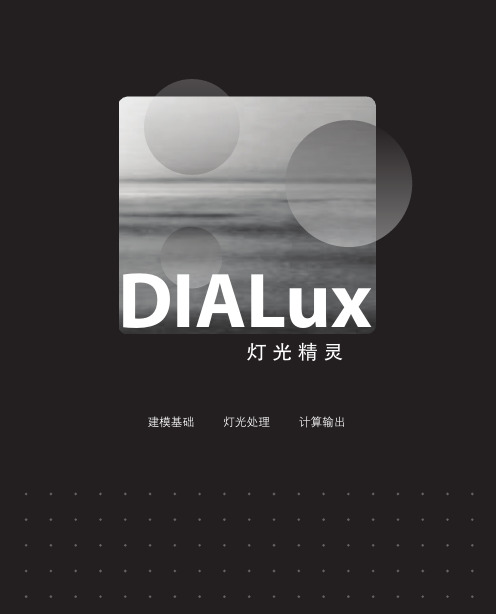
DIALux 灯 光 精 灵
56
灯光处理
点击隐藏DWG文件
00 欧普照明版权所有
DIALux 灯 光 精 灵
57
灯光处理
取消天花板、墙壁面的报表显示
00 欧普照明版权所有
为计算作好准备
DIALux 灯 光 精 灵
58
灯光处理
第二步:在此填写项目名称 及项目相关信息说明
00 欧普照明版权所有
DIALux 灯 光 精 灵
79
计算输出
如上,同样的步骤输出原来设定好的“计算表面”
00 欧普照明版权所有
DIALux 灯 光 精 灵
80
计算输出
设定点照度数据值的点距离。 一般使用默认值
00 欧普照明版权所有
DIALux 灯 光 精 灵
81
计算输出
好了。勾选好相关输出页面,调整好D视图, 方便D文件输出时有个最佳效果。 现在就准备输出了…
设计空间相关系数
DIALux 灯 光 精 灵
61
灯光处理
点击“开始计算”
00 欧普照明版权所有
DIALux 灯 光 精 灵
62
灯光处理
00 欧普照明版权所有
计算中…
DIALux 灯 光 精 灵
63
灯光处理
看看计算效果可以初步看到照度的分布情况
00 欧普照明版权所有
DIALux 灯 光 精 灵
00 欧普照明版权所有
打开IES显示
DIALux 灯 光 精 灵
50
灯光处理
通过调节X、Y轴向旋转各个角度
00 欧普照明版权所有
DIALux 灯 光 精 灵
51
灯光处理
DIALUX讲解
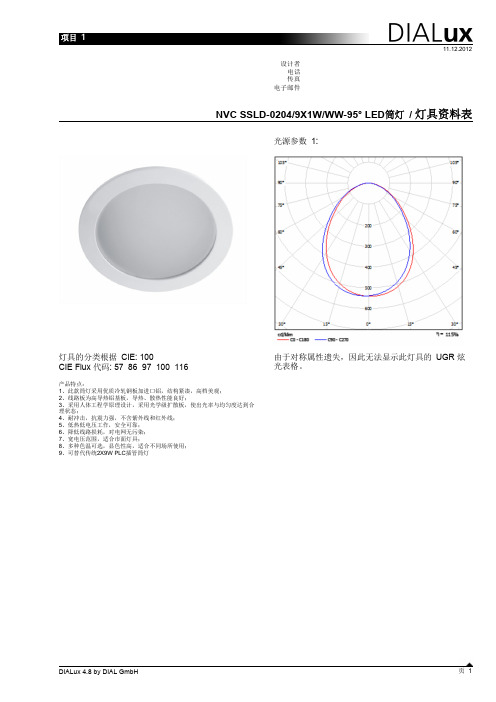
11.12.2012
工作面上的一致性 最小照度 / 平均照度: 0.224 (1:4)
最小照度 / 最大照度: 0.101 (1:10)
实际效能值: 1.65 W/m² = 4.25 W/m²/100 lx (面积: 19.44 m²)
DIALux 4.8 by DIAL GmbH
页9
项目 1
设计者 电话 传真
电子邮件
空间内表面的位置: 标出的点: (0.000 m, 0.000 m, 0.850 m)
单位為 Lux, 比例 1 : 39
网格: 128 x 128 点
平均照度 [lx] 39
最小照度 [lx] 8.68
最大照度 [lx] 86
最小照度 / 平均照度 0.224
最小照度 / 最大照度 0.101
DIALux 4.8 by DIAL GmbH
适用场所: 服装品牌店、商店、酒店、餐厅、展示厅、艺术厅、博物馆、办公室、市政工 程、家庭等各个照明领域。
由于对称属性遗失,因此无法显示此灯具的 UGR 炫 光表格。
DIALux 4.8 by DIAL GmbH
页3
项目 1
设计者 电话 传真
电子邮件
11.12.2012
NVC SSLS-T512 14W CW-TM LED T5日光管 / 灯具资料表
产品特点: 1、此款筒灯采用优质冷轧钢板加进口铝,结构紧凑,高档美观; 2、线路板为高导热铝基板,导热、散热性能良好; 3、采用人体工程学原理设计,采用光学级扩散板,使出光率与均匀度达到合 理状态; 4、耐冲击,抗震力强,不含紫外线和红外线; 5、低热低电压工作,安全可靠; 6、降低线路损耗,对电网无污染; 7、宽电压范围,适合市面灯具; 8、多种色温可选,显色性高,适合不同场所使用; 9、可替代传统2X9W PLC插管筒灯
dialux使用过程中遇到的问题总结

1、关于IES文件光通量的问题。
问:徐老师,我知道IES文件可以用TXT打开,也可以修改其中的数据,但是我有个问题,就是,我只改了文件的光通量,可是下面XY轴角度的光强,并没有修改,那DIALUX计算的时候,还是会沿用原有的光通量数据吗?例如,一个筒灯的光通量,原IES文件写的是1000LM,然后我改成了2000LM,然后把这个IES文件导入DIALUX进行计算,虽然最终报表上灯具的参数是2000LM,但是真的是用2000LM 进行的计算吗?答:DIALux是按照光强分布做计算的,光通量只有一个用处:计算灯具效率。
所以你这样修改,对计算结果没有影响,但报表中显示的灯具效率会降低到原来的一半。
问:那我是不是应该把分部的光强都乘以二呢?这样的IES文件才能得到我想要的数据吗?答:你应该修改里面的一个修正因子,改为2,就可以了问:可是我的DIALUX,修正系数那里是灰色的,不能改呀?请问需要什么操作吗?答:你选择错了编辑的位置,请仔细查阅DIALux的使用手册2、DIALux几个参数问题问:请问各位高人几个问题:1. 什么是灯具的修正系数?设置他为0.8与1有什么区别?2. 反射系数与反射作用是什么关系,如果反射系数是70,反射作用设置0、50、100又分别是什么意思呢?3. 滤色器是怎么用的?将其加入到灯具的属性,是不是可以改变灯的色温呢?曲线上的%表示什么意思?例如:第一个32%自然光类型,是什么意思呢?答:DIALux几个参数问题1. 灯具的修正系数是指灯具光分布相同时,但灯具光通量与功率有不同的比例修正系数;维护系数是指灯具在某种使用环境下污染系数和光衰系数的乘积,可在相关照明标准查到。
2. 反射系数与反射作用是提高照明利用系数,在室内照明环境若材料的反射比为0则只有灯具出射的直射光起作用了。
3.滤色器是怎么用的?一般建筑照明中不用滤色器,此属性是否为舞台或夜景照明作色彩渲染用的。
若作建筑照明可不考虑。
专业照明计算软件DIALUX介绍

专业照明计算软件DIALUX介绍DIALux是一款专业照明计算软件,主要用于照明设计师对建筑物、室内和室外空间进行照明设计和计算。
它提供了全面的照明计算功能,可以模拟不同照明方案的效果,帮助用户在设计过程中进行合理的光源安排和照明布局。
DIALux的特点之一是它提供了广泛的光源库和灯具选项,用户可以从中选择合适的光源和灯具来模拟和实现不同的照明效果。
这些光源库和灯具选项不仅包括了常见的灯具类型,如吊灯、壁灯、射灯等,还包括了不同颜色温度、发光效率和光束角的光源,以满足不同设计需求。
DIALux还提供了丰富的灯光分布图和光照度计算功能,用户可以通过这些功能来确定光源的位置、灯具的数量和布局,以及调整照明强度和均匀度,以实现最佳的照明效果。
此外,DIALux还提供了实时预览功能,可以实时模拟不同灯具和光源的光照效果,提供给用户一个直观的设计参考。
在照明设计过程中,DIALux还提供了一系列的辅助工具和功能,如自动光线追踪、光源特性分析、能耗计算等。
这些工具和功能帮助用户更快速、准确地完成设计任务,同时还能提供详细的计算结果和报告,以便于用户进行进一步的优化和调整。
除了照明设计功能,DIALux还具有与其他设计软件和工具之间的兼容性。
用户可以将DIALux的设计结果导出到CAD软件或其他建筑模型软件中,以进一步进行整体建筑设计和展示。
此外,DIALux还支持与其他照明设备和系统的连接,如DALI控制系统和DMX控制系统,以实现智能照明和集中管理。
总之,DIALux是一款功能强大、灵活多样的专业照明计算软件,可帮助照明设计师完成各种照明设计任务。
它提供了广泛的光源库和灯具选项,丰富的灯光分布图和光照度计算功能,以及实时预览和辅助工具等功能,使用户能够更加方便、高效地进行照明设计,并得到优质的设计结果。
对于照明设计行业的专业人士来说,DIALux是一个必不可少的工具。
DIALux浅析

四.灯具选项栏
DIALux 会自动识别已安装的插件,插 件也无须重新安装,只要双击插件就能开启。 您也可以从菜单灯具选择库中打开插件。 未安装的、将其提供的插件安装于数据 库目录的下方,只要在未安装插件上双击鼠 标,Explorer就会在窗口中显示灯具厂商的 网站。一些厂家在此提供灯具或插件的下载 服务。
1.点击建立 新的空间
2.填写相 关信息,
二.编辑空间环境(1)
接着,平面图会出现在CAD窗口的右侧,并在检 阅区出现空间坐标。一般来说,空间的坐标原点定在 左下角(x=0, y=0)。这里您能更改空间尺寸,方法为 用鼠标来移动各点,或用鼠标右键来置入新点。在检 阅区中您还能修改空间坐标。当您直接输入数字到检 阅区的表格后,按下tab键,DIALux会自动调整空间。 当您完成输入后,按下OK确定键。
在导入前需定位 DXF文件的原点
坐标调整到0,0
二.编辑空间环境(3) DXF文件导入
二.编辑空间环境(4)
若您在组件区标选一个空间,能通过检阅区作不同的设定。在名称栏中,您 能输入空间名称及说明文字。另外还能通过参考值来确定维护系数和设计系数。 在空间表面,您可指定天花板、墙壁和Fra bibliotek面的反射属性。
(请注意,若您要改变墙壁的反射属性,空间内所有墙壁的反射属性都会同时改变)
修改单个面 当然您也能从组件区选取单个墙面或 天花,或者在3D视图中直接选取某面墙 或地板,被选的这面墙/地板就会变成红 色,只要您选取了一个对象,它的属性就 会显示在检阅区中,这样便可单个面改。
三.查看空间环境
显示全部
四种视图模式 旋转3D视图
灯具选项
四.灯具选项栏
我的灯具库 使用者可以从不同厂 家的插件中挑选自己经常 使用的灯具,存入“我的 灯具库”中。在这里,您 既可搜寻灯具,也能将灯 具从灯具库中删除。同时, 在DIALux软件中已事先存 有一些样本灯具,您既可 以删除它们,也可以用厂 家的真实灯具来替代。 您可藉由导入键来读取 任意目录内的一个或多个 灯具电子档案文件,如: “ULD”、*.ldt(Eulumdat)、*.ies 或*.cib等文件,以便将灯具文件转换到我的 灯具库内。
DIALux精讲教程

铁路事业部 张宴
2008-1-11
一、认识界面
DIALux的界面为标准Window界面,因此上手较快
菜单 区
工具 条区
任务管 理器 CAD区
(现在还 没有内容
)
总览 表区
-设定-一
二、一些参数的预先设定 般选项)进
行一些参数 的预先设定
。
参 数设定后, 在之后的设 计中,相关 参数会自动
样。
选用的 图标
(5)、“联系人”选项卡
此 选项卡的所 有内容会在 生成的每页 报表的上方
出现。 在
具体的设计 项目中也可
修改
图标、联系人更改前后 报表中的效果对比
更改 前
更改后
若您按下新文 件键钮时,马
三上、就设会开计启的一基本步骤
个新的设计案 。DIALux 每 次只能开启编 辑一个设计案 ,在检所阅以区在中设,置 D新须可的加;I的A的关输名但上L说设u之闭入称若当x明计前已设及您天会案。,打计一消日自。必开案般去期动 今天旁的小勾 ,就可自行输
另外两个选项卡2
添加灯具
灯具粘 贴后, 在CAD视 口中出 现灯具 的效果
计算
点击“ 开始计 算”按 钮,出 现右面 的对话
框
一般此对话框中的参 数不需变动
计算前后报有表些图报标表对比
计算后
计不算依前赖于 计算结果
,只依赖
于初始数
据(如灯
具插件、 房这间些尺报寸表 、结反果射依系赖 数于等计等算)结
导 出 的 PDF 文 件
谢谢大家
首先要 插入一 个新空
编辑空间
一、设 置房间 的长宽
高
三、精确 调整各点
用DIALux模拟道路照明

用DIALux 模拟道路照明1原理及其方法1.1软件介绍DIALux 是一个灯光照明设计软件。
此软件可免费获得,并适用于所有灯具厂家提供的灯具。
DIALux 是当今市场上最具功效的照明计算软件,它能满足目前所有照明设计及计算的要求。
为了保持它特有的市场地位,DIALux 一直在不断地更新发展。
同时,它所有的更新升级版都供每个用户免费使用。
1.2基本操作方法可根据精灵模式向导完成路灯方案模拟计算。
不适合变量并非完全不能使用,可根据实际需要选取适当范围内的设计方案。
精灵模式向导中设置的各项参数在模拟计算完成后都可在设置修改区中进行修改。
3D 视图区的当前画面显示即为3D 伪色图的最终显示画面,若位置有偏差,可进行调整。
所有的报表内容只有文字前方图标为蓝色即为可看,若为白色即为不可用,双击名称可预览,打勾才能确认打印。
1.3质量分析道路照明的质量评价可通过其路面平均亮度、路面亮度均匀度和眩光限制来进行评价。
照度均匀度有两种衡量方式,第一种是目标面的最高照度比上目标面的最低照度;第二种是照度均值减去最大照度和最小照度的差值,再比上照度均值。
数学表达如下:max min 1y E E =E E E 2y 2∆-= 亮度值计算:测量区域为观测点前方60-160m 的一段道路路面。
横向边界线位于道路右侧的灯下。
观测点高度:距离路面1.5m 。
观测点纵向位置:距第一排测试点60m 。
观测点横向位置:距离道路右侧边缘1/4路宽处。
测量路面亮度时,所需要的观测点的数量和位置、测量区域以及测量点数量与路面宽度及灯具布置方式有关。
1.4中国城市建设行业道路照明标准该标准适用于新建、扩建和改建的城市道路及道路相连的相关场所的照明设计。
行业里普遍应用《城市道路照明设计标准》(CJJ45),其动车交通道路照明应以路面平均亮度、路面亮度总均匀度和纵向均匀度、眩光限制、环境比和诱导性为评价标准;交汇区照明区应以路面平均照度、路面亮度均匀度和眩光限制为评价标准;人行道路照明应以路面平均照度、路面最小照度、垂直照度和眩光限制为评价指标。
DIALux介绍-唐文静

道路道明设计案例 案例分析
Page 21
DIALux设计案例——室内照明
办公照明设计方案
(办公室15平米) 设计要求: 1、提供舒适的办公照明体验、使人感到舒适、轻松 2、与办公环境功能性质相协调,注意灯具的色调与楼体整体照明相协调
室内物品:办公桌、办公椅、垃圾篓、盆栽等
Page 22
DIALux设计案例——室内照明
机场等照度图 等照度值
Page 39
DIALux设计案例——户外照明
灰阶等照度图 3D伪色图
报表中包含每一个地面组件表面的 照度值,可分别点击查看或导出为 PDF文档
Page 40
DIALux设计案例——户外照明
机场照明3D效果图
路灯(LED灯 2x150W) 路灯(LED灯 1x150W)
高杆灯(LED 灯12x240W)
改变此数值,软件 会自动根据照度要 求,改变灯具数量 设置排列形式
Page 19
DIALux设计基本步骤
六.计算并查看结果
点击“开始计算”按钮
生成PDF文档
Page 20
主要内容
第一部分 DIALux软件的操作界面
室内照明设计案例
第二部分 案例分析 软件一般操作方法介绍 第三部分
户外照明设计案例
选择所需的灯
灯具的五种安装方式: 单一灯具安装方式 直线型安装方式 排列式安装方式 圆形安装方式 灯具排列精灵
点击加入到设计案
Page 18
DIALux设计基本步骤
点击灯具排列按钮后出现的参数选项卡,在这里可以修改光通量等参数
选择下拉菜单中“使用者 自定义”,可改变灯具安 装高度 这些参数选项,根 据灯具排列方式不 同而不同,现在看 到的是灯具“直线 排列”出现的选项
照明设计软件DIALux实例演示

照明设计软件DIALux实例演示摘要:在建筑的照明设计中有一个不太注重的问题,好像功率密度值满足规范规定的现行值(绿色建筑要求满足目标值)就是照明设计了,在实际设计、审图工作中大家也是严格要求的;但照明设计应满足建筑物不同场所、部位对照明照度、照明均匀度、眩光、色温、显色指数的要求,照明均匀度和眩光等参数通常被忽略掉了,但规范对这些值是有明确规定的;笔者从设计过的一个中学教学楼教室的实例中发现按不超LPD值,均匀布置灯具的照明效果差强人意,在环境待久了眼睛感受不舒服,所以笔者认为有必要使用照明设计软件DIAIux来处理照明均匀度、眩光不满足要求的问题,使用国内应用广泛DIAIux(本文以DIALux 4.13版为例)设计软件,并通过实际操作和分析的工程案例,以帮助大家使用软件提高设计水平和合理性。
关键词:DIAIux;教室照明设计;照度均匀度;眩光;灯具安装尺寸定位图;等照度曲线;一、规范对中小学教室照明的规定:《建筑照明设计标准》GB 50034—20135.3.7 教育建筑照明标准值应符合表5.3.7的规定。
教室的照度标准工作面为高度为0.75米的桌面,照度标准值为300lx,眩目UGR≤19,均匀度U0≥0.6,显示指数Ra≥80。
6.3.7 教育建筑照明功率密度限值应符合表6.3.7的规定。
教室的功率密度现行值LPD≤9.0,(绿色建筑要求值)目标值LPD≤8.0。
《中小学校设计规范》GB 50099—201110.3.3学校建筑应设置人工照明装置,并应符合下列规定:1 疏散走道及楼梯应设置应急照明灯具及灯光疏散指示标志。
2 教室黑板应设专用黑板照明灯具,其最低维持平均照度应为500lx,黑板面上的照度最低均匀度宜为0.7。
黑板灯具不得对学生和教师产生直接眩光。
3 教室应采用高效率灯具,不得采用裸灯。
灯具悬挂高度距桌面的距离不应低于1.7m。
灯管应采用长轴垂直于黑板的方向布置。
4 坡地面或阶梯地面的合班教室,前排灯不应遮挡后排学生视线,并不应产生直接眩光。
专业照明计算软件DIALUX介绍

3ds Max、Maya等3D动画软件虽然也具备渲染功能 ,但它们更多地被用于动画制作和特效制作,而非专 门的照明计算。
与其他渲染软件的比较
Dialux与Vray、Corona等渲染软件相比,更加注重于 照明计算的精确性和真实性,提供了更多的光源、材 料和渲染选项,能够模拟出更加逼真的光照效果。
Keyshot、Blender等实时渲染软件则更加注重于渲染 的速度和交互性,适用于快速预览和实时调整,而非精 确的照明计算。
专业照明计算软件Dialux介 绍
• Dialux软件概述 • Dialux软件功能介绍 • Dialux软件操作流程 • Dialux软件案例展示 • Dialux软件与其他软件的比较 • Dialux软件常见问题与解决方案
01
Dialux软件概述
软件简介
Dialux是一款专业的照明计算软件, 用于模拟和分析室内、室外以及车辆 等各种场所的照明效果。
厨房照明优化
Dialux分析厨房的照明需 求,合理布置灯具,提高 烹饪安全性和视觉舒适度。
室外照明设计案例
城市夜景照明规划
Dialux软件用于规划城市夜景照明,提升城市形象和夜间景观品 质。
园林景观照明设计
Dialux模拟不同园林景观的照明效果,为景观设计提供科学依据。
桥梁、建筑物照明设计
Dialux用于桥梁、建筑物等室外公共设施的照明设计,突出建筑特 色并提高夜间安全性。
软件应用领域
照明设计
Dialux软件广泛应用于照明设计 领域,帮助设计师快速计算出各 种照明方案的效果,并进行优化。
建筑领域
Dialux软件在建筑领域用于模拟 和分析建筑物的采光、照明效果, 为建筑设计提供科学依据。
DIALux初步教程

(第二步)加入门窗
DIALux初步教程
(第三步)放置家具
DIALux初步教程
贴材质前的准备(也属于放置家具)
单击立方 体图标后 出现左面 的参数选 项 设置好位置、尺寸、角 度后点击“粘贴”按钮
在墙面上放置四个“立方体”, 这些“立方体”是没有材质的,
准备在上面贴壁画
DIALux初步教程
(第四步)将门窗贴上材质
当然这些参数也 可在具体设计中修改。
DIALux初步教程
1、一般设定中的各个参数 (1)“标准值”选项卡
此区域为室内设计的 预设值,即新建一个 室内空间时,如果不 调整参数,包括空间 尺寸、反射系数、工 作面等参数,则软件 默认采用此数值。 所有参数也可以在具 体的设计中修改
此处为室内照度的预设值。 安装多个灯具时(直线排列、
贴完材质后的效果
将材质拖到需要粘 贴的家具的面上
DIALux初步教程
(第五步)导入灯具
在这里指定存 放灯具文件的 文件夹
• 在左面图中位置选择 你的灯具文件夹
• 出现下面的视图
指定后的文件 夹名称出现在 横线的上方
在灯具文件的右键 菜单中选择“置入 DIALux设计案内”
DIALux初步教程
在设计中添加灯具
排列”出现的选项 选择下拉菜单中“使 用者自定义”,可改
变灯具安装高度
改变此数值,软件 会自动根据照度要 求,改变灯具数量
DIALux初步教程
另外两个选项卡2
DIALux初步教程
添加灯具
灯具粘贴后,在 CAD视口中出现
灯具的效果
DIALux初步教程
计算
点击“开始计算” 按钮,出现右面 的对话框
DIALux初步教程
DIALux_照明设计软件教程-文档资料

服务理念:专业、优质、高效
项目参数的修改
此三项为前面“一般选项”中已经 预设过的参数,如果需要修改,也 可在此处修改 “位置”窗口为项目计算时需考虑 日光影响时需要的参数。如果项目 设计要求考虑日光影响,则必须在 此设定项目地址和经纬度。一般我 们的设计中基本不考虑日光,因此, “位置”窗口不做介绍。
服务理念:专业、优质、高效
更改前
更改后
服务理念:专业、优质、高效
三、设计的基本步骤
若您按下新文件键钮时, 马上就会开启一个新的 设计案。DIALux 每次只 能开启编辑一个设计案, 所以在设置新的之前, 必须关闭已打开的设计 案。DIALux 会自动加上 当天日期;但若您消去 今天旁的小勾,就可自 行输入日期。
服务理念:专业、优质、高效
第一步:建立空间
服务理念:专业、优质、高效
编辑空间
一、设置房 间的长宽高
三、精确调整各点 坐标
二、对于不规则房 间,在此处添加拐 点,而使用“插入 点”按钮
四、最后点击 “确定”按钮
服务理念:专业、优质、高效
布置灯具
通过此操作导入灯具 的配光曲线文件。
服务理念:专业、优质、高效
改变此数值,软件 会自动根据照度要 求,改变灯具数量
服务理念:专业、优质、高效
可调整灯具的旋转和 整个排列的旋转角度
设置灯具排列的形式
服务理念:专业、优质、高效
灯具粘贴后,在 平面视图中出现 灯源自的效果。服务理念:专业、优质、高效
计算
点击“开始计算” 按钮,出现右面 的对话框。 一般此对话框中的参数不需变动,点 击确定按钮开始计算。
服务理念:专业、优质、高效
二、参数的预设
在此处打开对话框。 参数设定后,在之 后的设计中,有关 参数会自动生成。 这些参数也可在具 体设计中修改。
道路照明DIALux操作简介

评估区域和照度种类(IESNA RP-8-00)
亮度评估参数
也可对单一道路进行选择
照度评估参数 小目标可见度评估参数
评估区域和照度种类(CIE)
评估类型
评估区域
标准
ME
干燥路面亮度
MEW
潮湿路面亮度
照度(人行道、自
S
行车道、紧急车道 等)
CIE 140 / EN
13201
照度(商业区、十
CE 字路口、环状交叉
1、沥青混凝土路面,所含的砾石尺寸大于10mm,纹理粗糙如砂纸; 2、纹理已磨亮
1、使用了几个月后的沥青砂路面 2、路面相当光滑
QO
S1
平均辉度系数 反射因数
0.1
0.25
0.07
1.11
0.07 0.08
0.58 1.55
S2 反射因数
1.53
2.38
1.80 3.03
反射型式
備註
大部分擴散 反射型
路口、排队区域等)
半球照度(人行道、
A 自行车道、紧急车 道等)DK来自LDK_LE DK_E
DIN 5044 (过时)
SANS_A
若有多个道路,且评估区域 不同,这里需要注意选择
可修改
评估区域
可选择评估 项,不选则 需满足所有。
选择灯具
修改光通量
选择灯具排列参数
选择定位建议&计算
所有/单个 灯具选择
道路照明DIALux操作简介
道路照明计算流程
导入灯具文件 输入街道属性和组件 设置评估区域和照度种类
选择评估区域 选择灯具
设置灯具排列参数 选择定位建议 计算 查看报表
灯具文件的导入
